So stoppen und starten Sie Anwendungen auf Ihrem Synology NAS

Genau wie bei Desktop-Anwendungen müssen die Anwendungspakete auf Ihrem Synology NAS gelegentlich neu gestartet werden. Im Gegensatz zu Desktop-Anwendungen ist dies jedoch etwas unklar wie geht das? Werfen wir einen Blick auf das Warum, Wann und Wie des Neustartens von Anwendungspaketen.
Im Gegensatz zu den Anwendungen, die Sie häufig auf Ihrem Desktop-Computer öffnen und schließen, sind Anwendungspakete auf Ihrem Synology NAS Server-Diensten ähnlicher als Desktop-Apps Es ist am besten, sie die ganze Zeit laufen zu lassen, es sei denn, du hast ein dringendes Bedürfnis, sie auszuschalten. Im Folgenden finden Sie einige Beispiele für Fälle, in denen Sie ein Anwendungspaket anhalten und / oder neu starten möchten:
- Ein Anwendungspaket weist in irgendeiner Weise eine Fehlfunktion auf. Der Neustart ist eine geeignete Maßnahme zur Fehlerbehebung.
- Ein Anwendungspaket ist ressourcenintensiv und wird nur selten verwendet. Es ist eine geeignete Aktion, es während langer Nichtbenutzung zu stoppen.
- Ein Anwendungspaket liest oder schreibt auf eine Festplatte, für die Sie eine Fehlerbehebung durchführen. Es ist eine geeignete Maßnahme, es vorübergehend anzuhalten, um die Festplatte (n) nicht zu belasten.
In der Regel erhalten Sie jedoch den größten Nutzen aus Ihrem Synology NAS, wenn Sie alle installierten Pakete laufen lassen. Ein Always-On-Home-Server verliert viel von seiner Nützlichkeit, wenn Sie die Backup-, Foto- oder Musikdienste manuell einschalten müssen.
Um einige oder alle installierten Pakete anzuhalten und neu zu starten, navigieren Sie einfach zum webbasierte Benutzeroberfläche Ihres Synology NAS und wählen Sie die Verknüpfung für das Paketzentrum (entweder auf dem Desktop oder im vollständigen Anwendungsmenü, aufrufbar über die Menüschaltfläche in der oberen Symbolleiste)
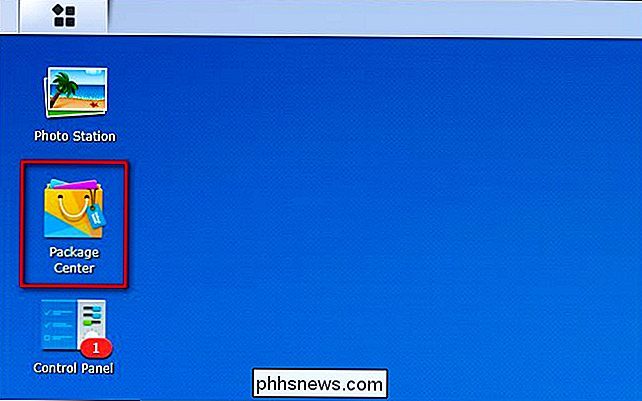
Wählen Sie im Paket-Manager einfach die Anwendung aus Sie möchten die Liste der installierten Anwendungen starten, stoppen oder neu starten, wie unten dargestellt. Für die Zwecke dieses Tutorials wählen wir "Download Station". Beachten Sie, dass der Haupteintrag für das Anwendungspaket angibt, dass das Paket gerade ausgeführt wird.
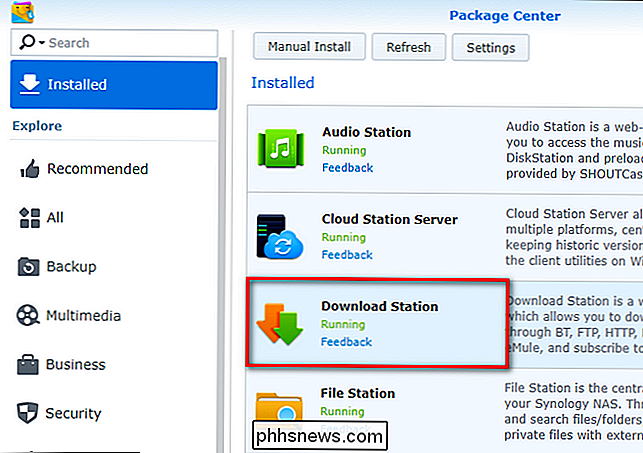
Wählen Sie in der Detailansicht unter dem Symbol des Anwendungspakets das Dropdown-Menü "Aktion" (siehe unten) Anwendungspaket läuft, Sie können "Stop" auswählen, um es zu stoppen.
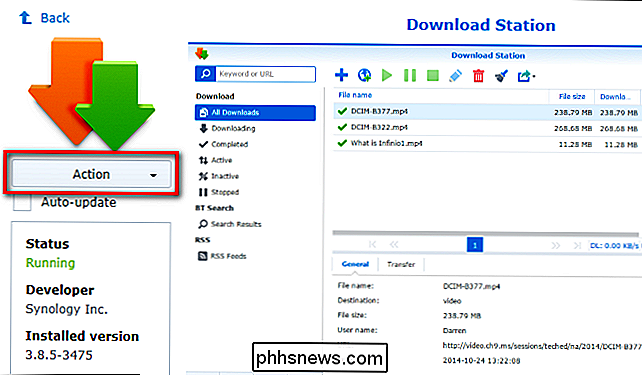
Sie werden aufgefordert zu bestätigen, dass Sie das Paket anhalten möchten. Bestätigen Sie mit "Ja".
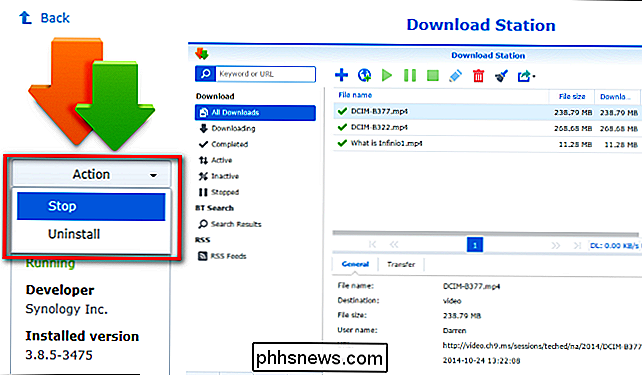
Sie sehen eine kurze Animation, wenn das Paket gestoppt wird, und der Status in der Spalte unter dem Dropdown-Menü wechselt von "Running" zu "Stopped". Wenn Sie ausschalten das Paket für einen längeren Zeitraum, du bist fertig. Wenn Sie es neu starten, um einen Geist aus dem Rechner zu werfen und die Dinge wieder reibungslos laufen zu lassen, klicken Sie erneut auf das Dropdown - Menü und wählen Sie "Ausführen", um das Paket erneut zu starten.
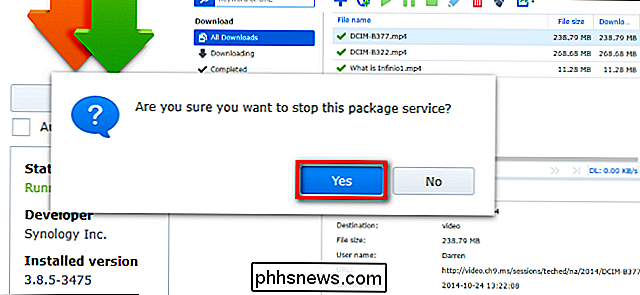
Obwohl Ihre Reisen in die Paket-Manager zum Stoppen und Neustarten von Apps wird selten sein - unserer Erfahrung nach sind das NAS und die Anwendungspakete sehr stabil - jetzt kennen Sie sich aus und können bei Bedarf auftauchen, um einem fehlerhaften Paket einen kleinen Schubs zu geben.
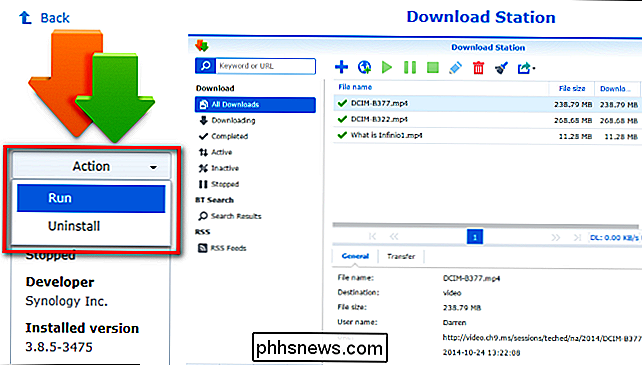

So fügen Sie Geräte von Drittanbietern zum Abode Home Security System hinzu
Wenn Sie Ihr Home Security System von Abode einrichten, zeigt Ihnen die App, wie Sie die enthaltenen Sensoren anschließen und installieren, aber drittens Partygeräte sind selbst überlassen. Sie können jedoch Geräte von Drittanbietern hinzufügen. VERWANDT: Installation und Einrichtung des Abode Home Security Systems Es gibt mehrere Möglichkeiten, Geräte von Drittanbietern zu Abode hinzuzufügen.

So erstellen Sie schnell eine Mac Photo Slideshow mit Vorschau
Wenn Sie im Windows-Dateibrowser auf ein Foto doppelklicken, können Sie mit den Pfeiltasten schnell jedes Foto in diesem Ordner durchsuchen. Öffnen Sie ein Foto in Vorschau auf macOS und drücken Sie die Pfeiltasten nicht. Dies macht es schwierig, eine schnelle Diashow zu erstellen. Sicher, Sie können schnell eine Diashow mit Fotos erstellen, aber nur für Fotos, die Sie dort importiert haben.



